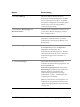Operation Manual
266 CorelDRAW Graphics Suite X4 - Benutzerhandbuch
genau folgen. Niedrige Werte führen zu einer höheren Knotenanzahl und
erzeugen genauere Vektorisierungsergebnisse.
• Kantenglättung: Bestimmt zusammen mit dem Regler Glättung das Aussehen
der Ecken bzw. Kanten. Niedrigere Werte erhalten das Aussehen der Ecken;
höhere Werte bewirken eine Glättung der Ecken.
Darüber hinaus können Sie Folgendes
tun:
Vektorisierungsmethode ändern Wählen Sie im Listenfeld Tr a c e - Ty p eine
Methode aus.
Voreingestellten Stil ändern Wählen Sie im Listenfeld Bildtyp einen
voreingestellten Stil.
Ausgangs-Bitmap nach Vektorisierung
beibehalten
Deaktivieren Sie im Bereich Optionen das
Kontrollkästchen Originalbild löschen.
Hintergrund im Vektorisierungsergebnis
entfernen oder beibehalten
Aktivieren bzw. deaktivieren Sie die Option
Hintergrund entfernen.
Zu entfernende Hintergrundfarbe angeben
(Umrissvektorisierung)
Aktivieren Sie die Option Farbe angeben,
klicken Sie auf das Hilfsmittel Pipette
und klicken Sie im Vorschaufenster auf eine
Farbe. Wollen Sie eine weitere
Hintergrundfarbe angeben, die Sie entfernen
möchten, halten Sie die Umschalttaste
gedrückt und klicken Sie im Vorschaufenster
auf eine Farbe.
Die jeweils zuletzt ausgewählte Farbe wird
neben dem Hilfsmittel Pipette angezeigt.
Hintergrundfarbe aus dem gesamten Bild
entfernen (Umrissvektorisierung)
Aktivieren Sie das Kontrollkästchen Farbe
aus ganzem Bild entfernen.
Durch überlappende Objekte verdeckte
Objektbereiche beibehalten
(Umrissvektorisierung)
Deaktivieren Sie das Kontrollkästchen
Überstand des Objekts entfernen.